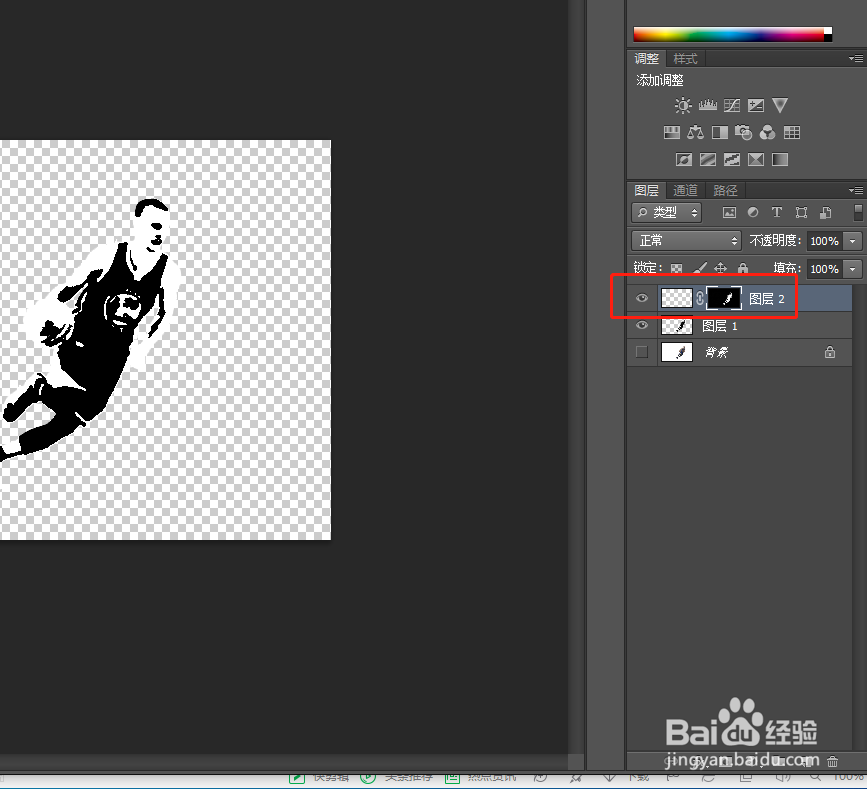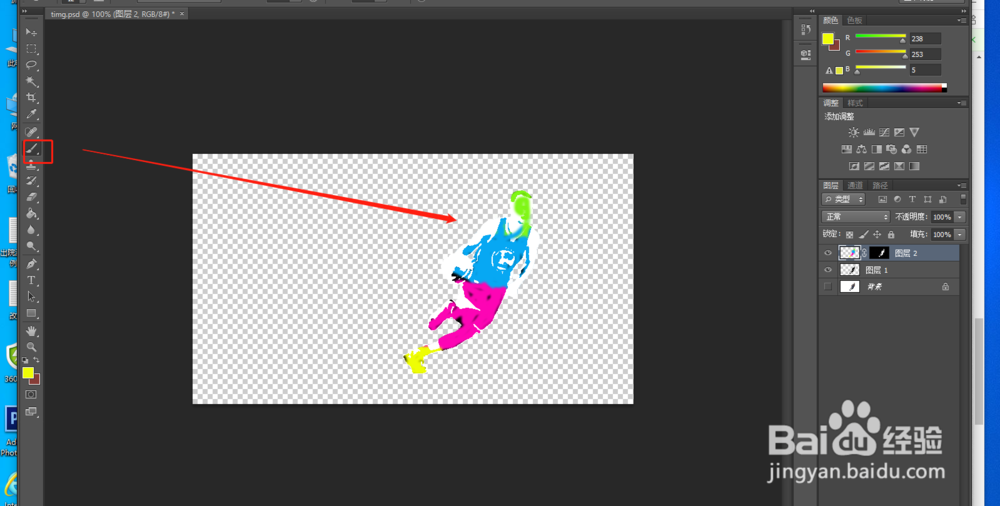1、在Photoshop中打开需要添加效果的素材图片,使用“魔棒工具”将人物选取出来

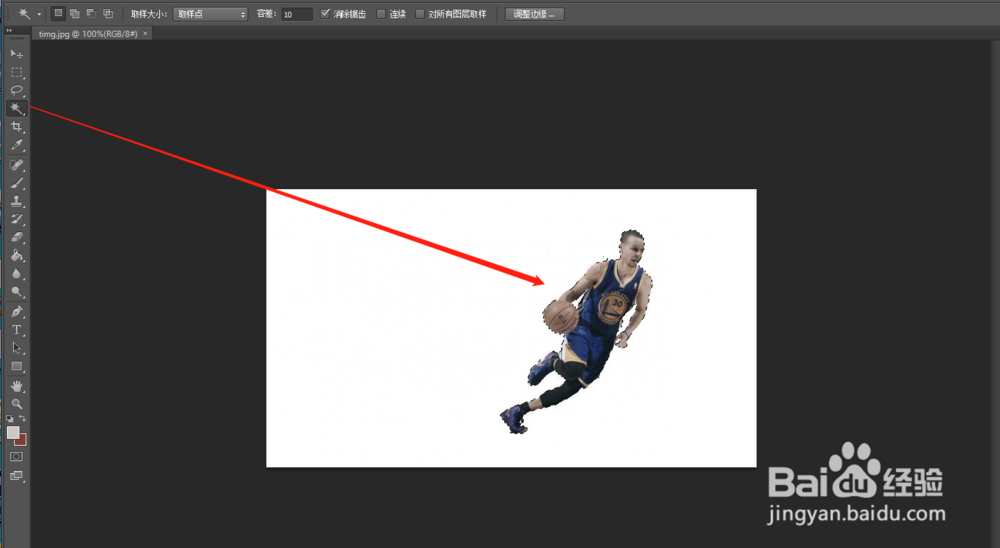
2、新建一个图层并复制选取出来的人物选区
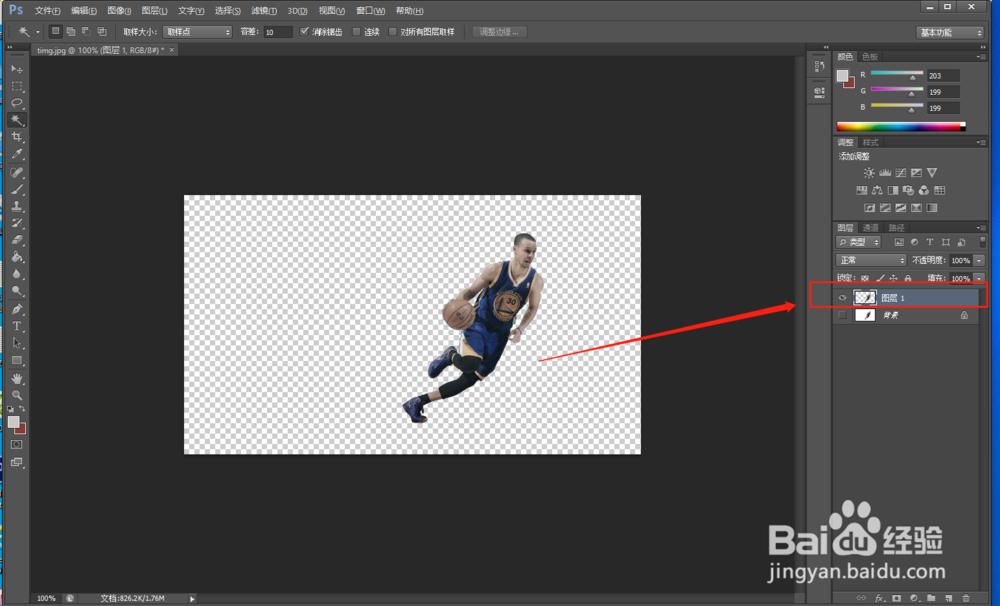
3、接着“图像-调整-去色”(ctrl+shift+u)然后“图像-调整-曲线”调整一下黑白对比度
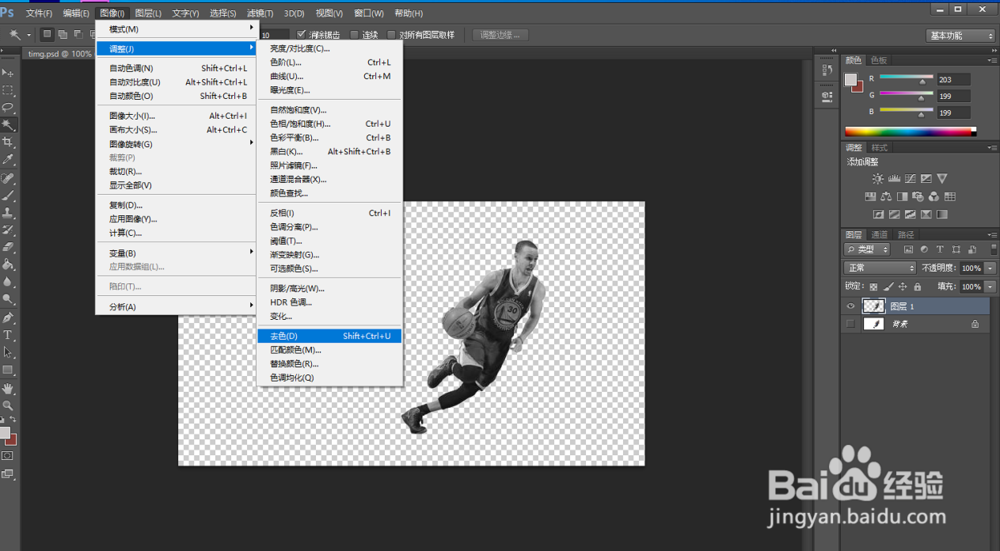
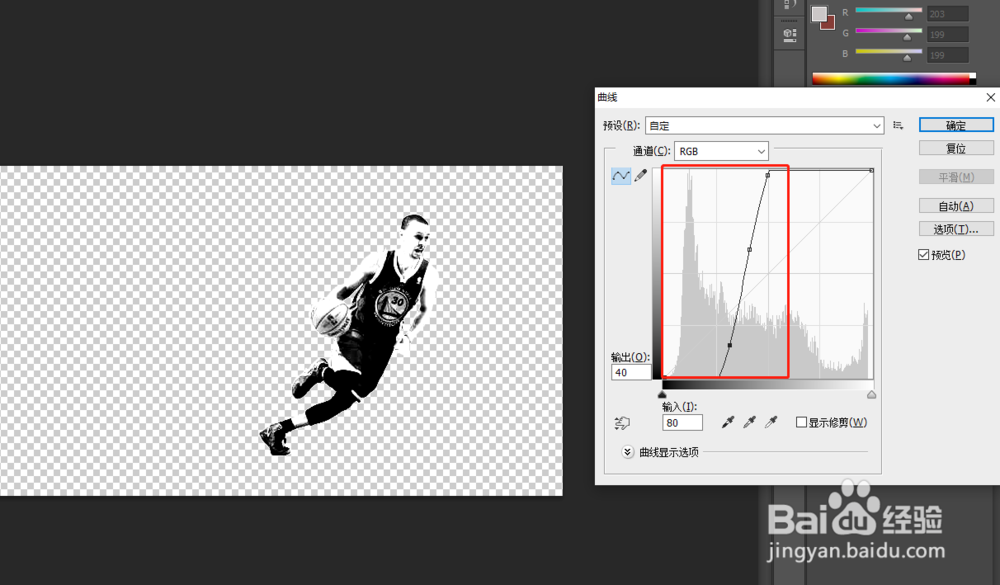
4、接着“滤镜-滤镜库-艺术效果-木刻”在打开的独瘦配溧窗口中调节一下“木刻”参数,让黑白模块化,接着“图像-调整-色阶”再次增加黑白对比度
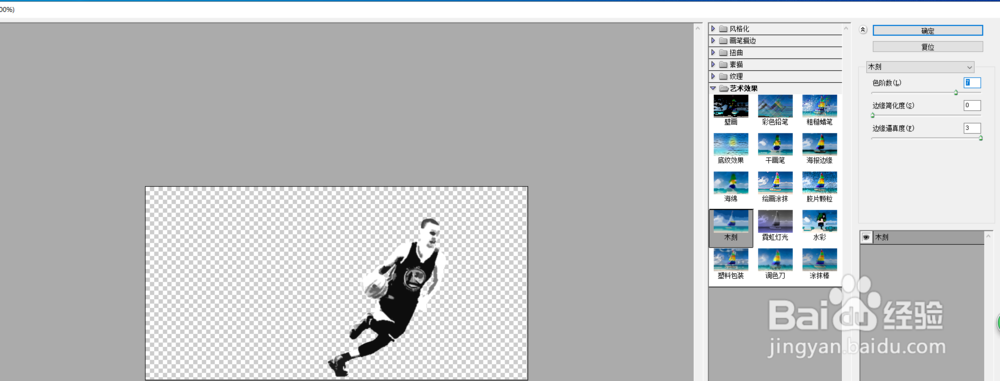
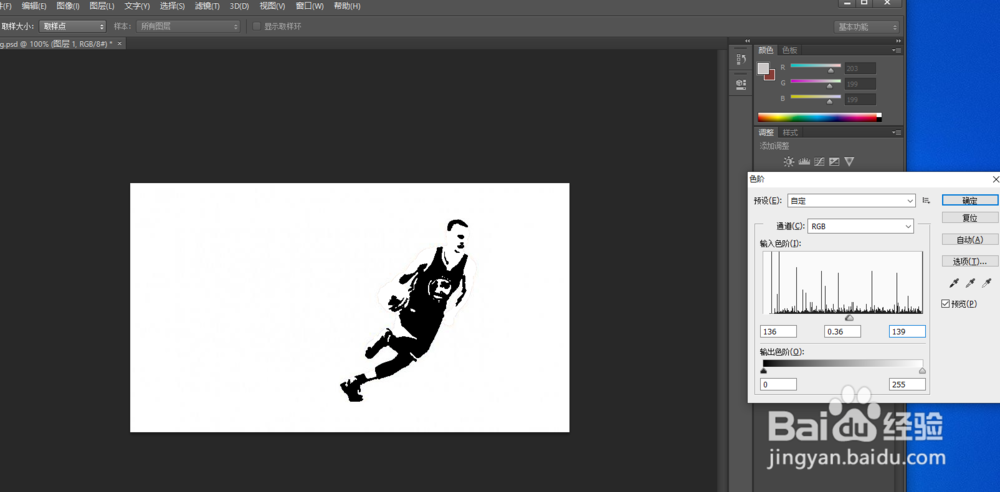
5、接着在“通道面板”中任选一个颜色通道,按住“Ctrl”载入选区,接着“选择-反向”
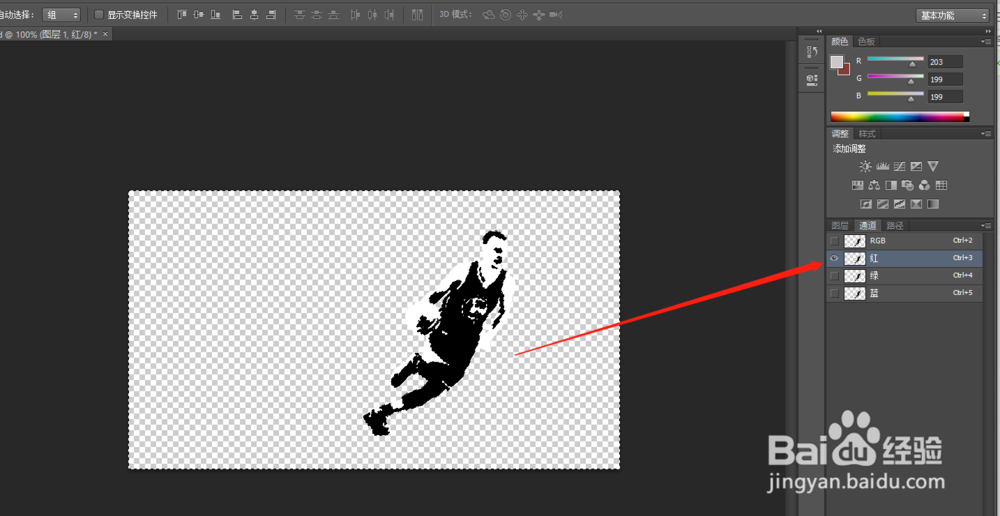
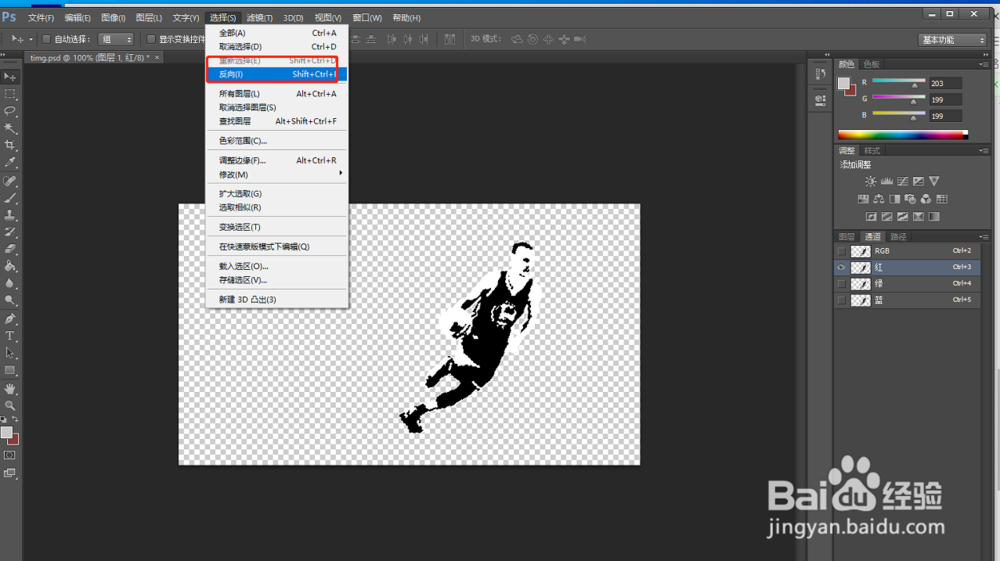
6、接着新建一个图层并添加图层蒙版,最后使用"画笔工具"选择“不同颜色”对新建图层进行涂抹,即可实现五彩缤纷效果